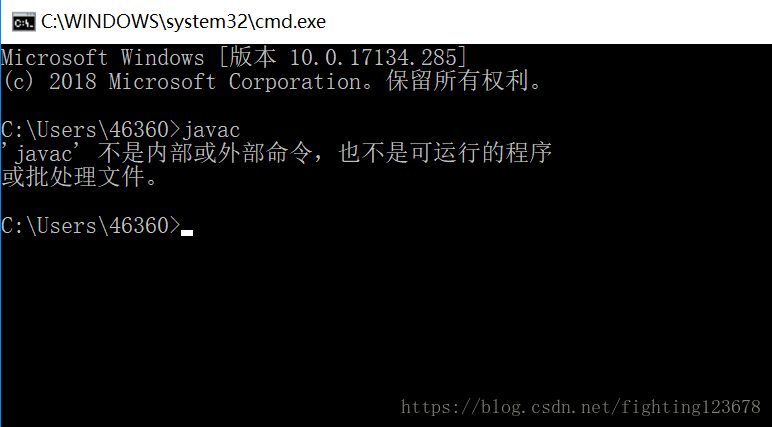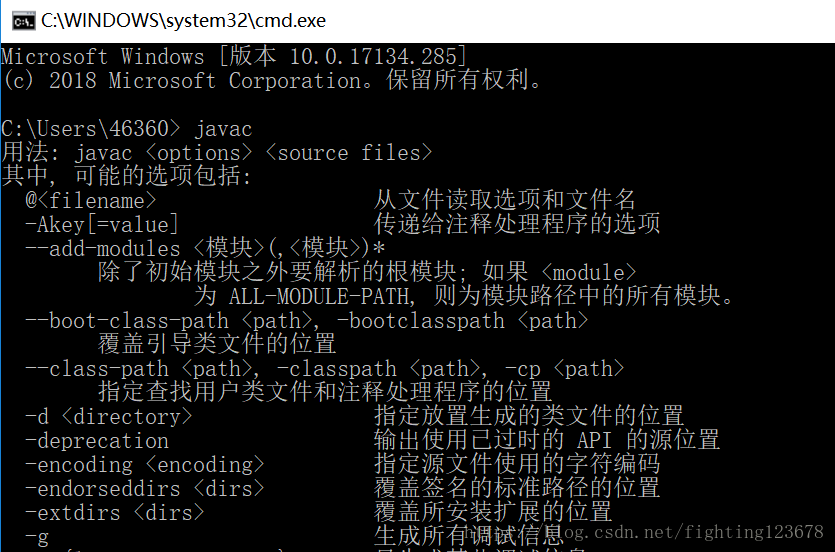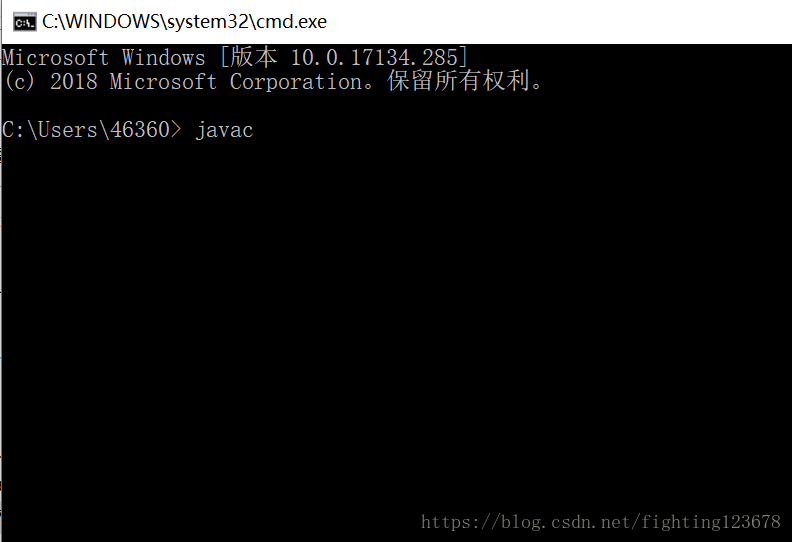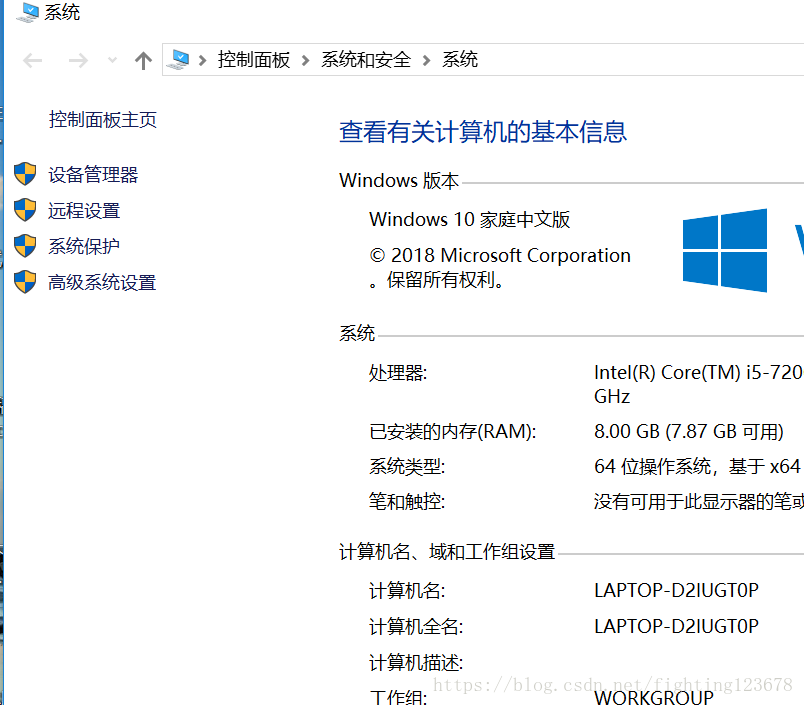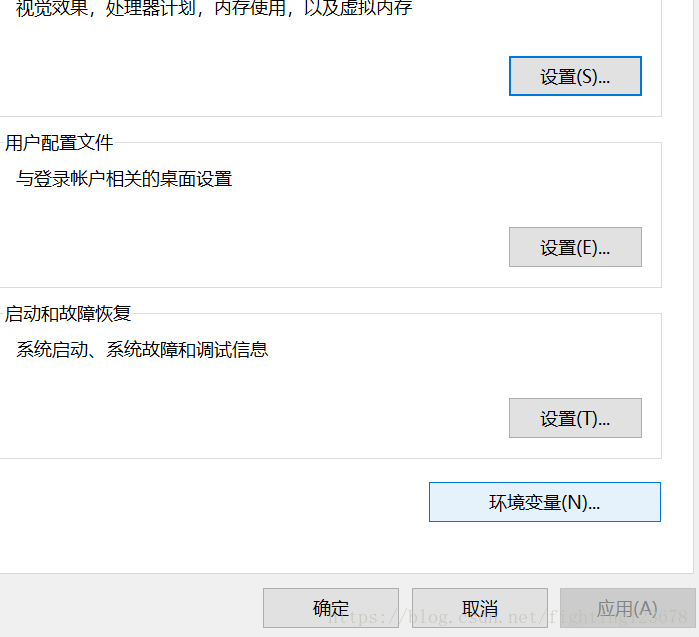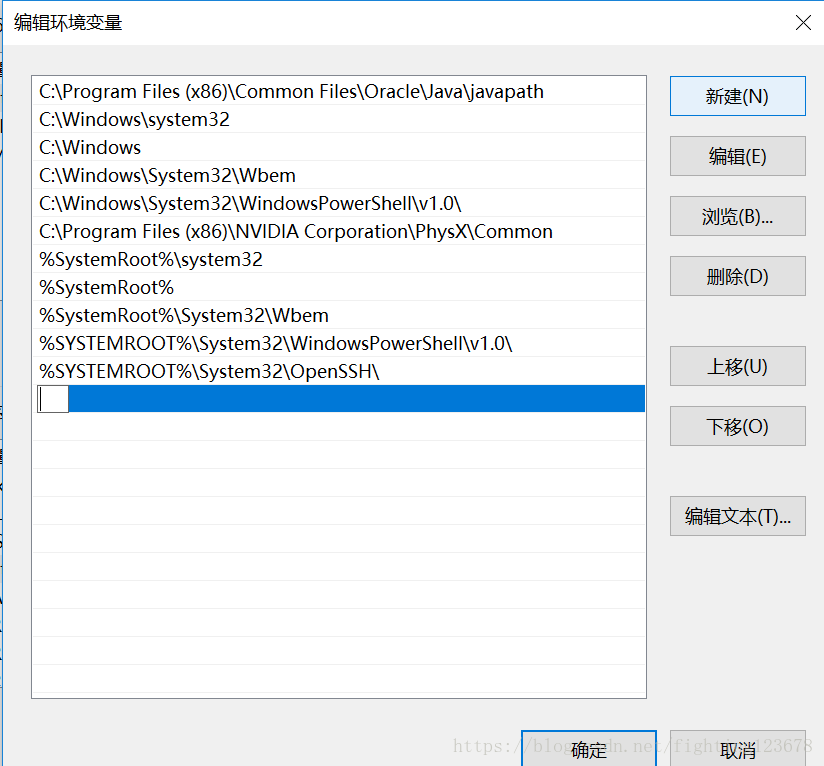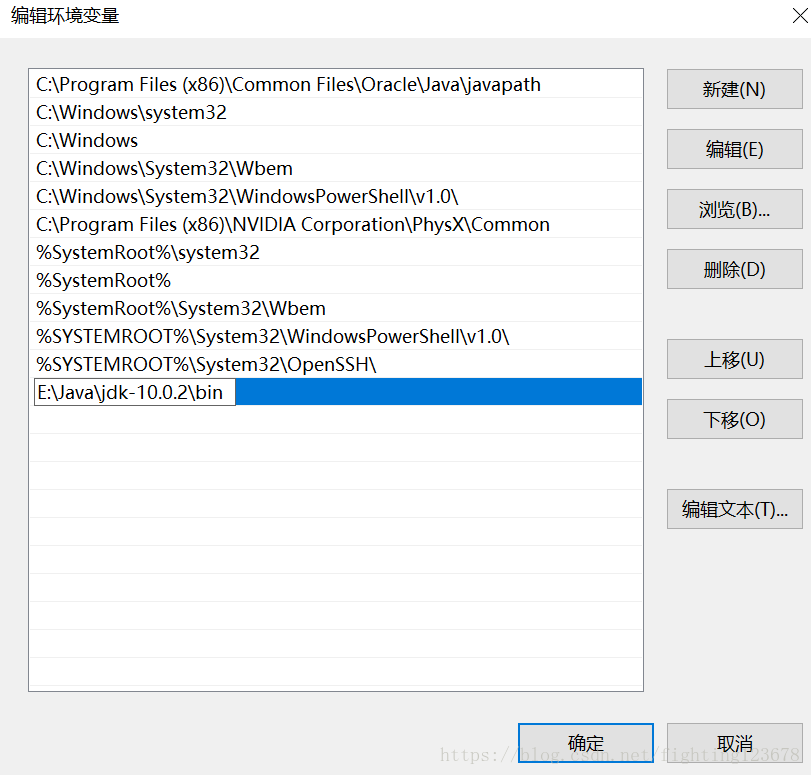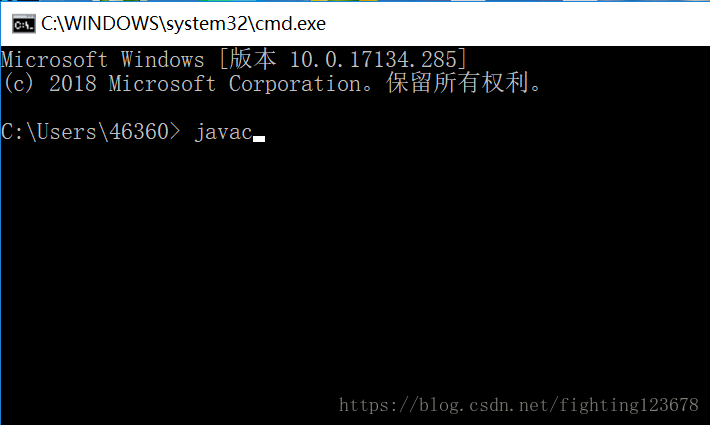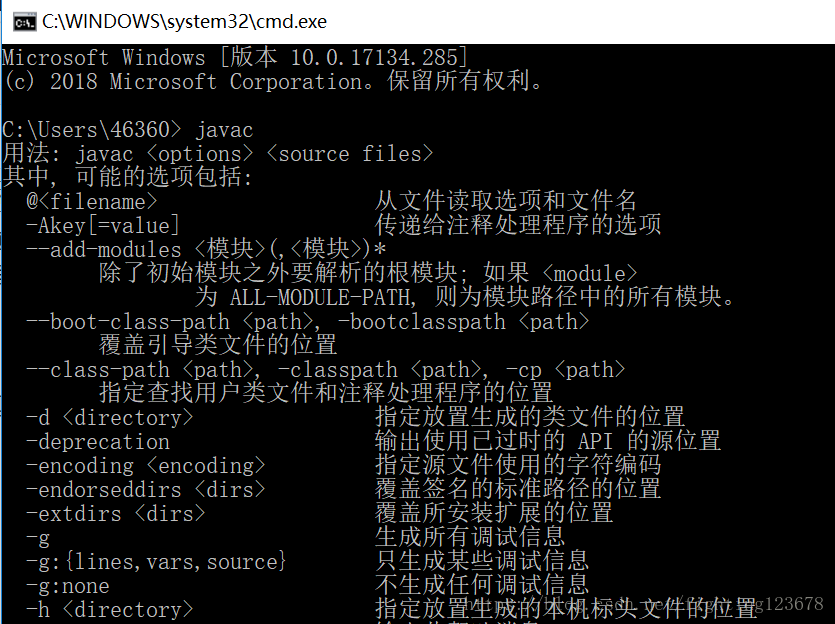版权声明:本文为博主原创文章,未经博主允许不得转载。 https://blog.csdn.net/fighting123678/article/details/82779976
1、为何要设置path路径
设置path路径的好处是不用最开始的前五步操作,在任何文件路径中都可以从操作系统中找到javac,之后直接开始编译和运行即可
(1)要对java语言进行编译的话,需要使用javac这个命令,使用前要先找到javac
,如果不在c盘中的话,会出现下面的情况,不能运行,无法识别
(2)出现这样的情况的话,只能切换路径,找到javac所在的具体路径来寻找javac
但是每一次都切换路径的话是很麻烦的,而且很多可执行文件都是会需要使用javac进行编译,所以要配置path变量,使得在任何文件路径中都可以从操作系统中找到javac
(3)使用javac之后的效果是
(4)解释一下path变量:
上图中javac是自己输入的,首先从当前命令中找javac,如果没有的话,它就会从操作系统,一个环境变量中找javac,这个环境变量是path,它会从path路径中找javac,所以需要自己配置path路径
2、下面是配置的方法
配置path的方法
(1)
(2)右击——属性
(3)单击高级系统设置
(4)单击环境变量,之后会出现两类变量,一个用户变量,一个系统变量,用户变量设定之后,只能由用户使用,系统变量的话在整个windows中都可以使用,为了方便,我们使用系统变量
(5)选中Path,然后单击编辑或者是双击path
(6)在框中输入javac的路径
(7)点确定就可以了(全部都点确定,点完)之后就设置好了
下图是效果:
之后下图中的javac是自己输入的
之后便可以看javac文件所拥有的东西了